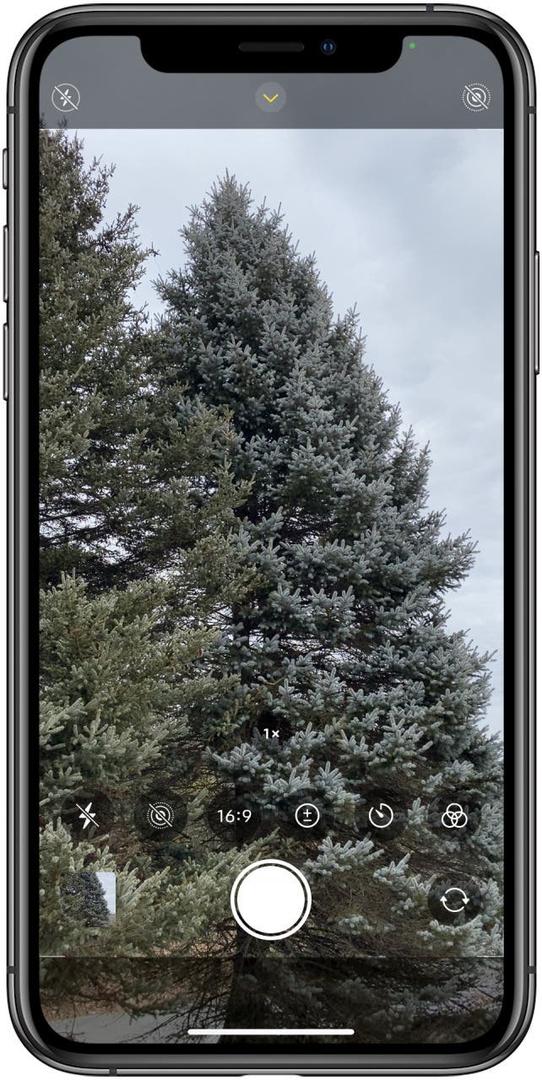* Postingan ini adalah bagian dari iPhone LifeBuletin Tip Hari Ini. Mendaftar. *
Jika Anda ingin membuat gambar persegi di iPhone Anda atau bagaimana mengubah rasio aspek foto, itu mudah dilakukan! Jangan menunggu sampai sudah diambil untuk memotongnya ke dimensi yang tepat untuk Instagram; ubah rasio aspek di sana di aplikasi Kamera Anda. Pelajari cara mengubah pengaturan kamera di iPhone Anda untuk mengambil foto dengan dimensi yang tepat sehingga Anda tidak perlu memotongnya nanti.
Langsung ke:
- Cara Mengubah Rasio Aspek di Aplikasi Kamera Anda
- Rasio 3 Aspek
Cara Mengubah Rasio Aspek di Aplikasi Kamera Anda
Untuk mendapatkan dimensi foto iPhone Anda dengan sempurna, Anda akan ingin membuatnya sedekat mungkin ketika Anda benar-benar mengambil foto, sehingga kebutuhan untuk memotong nanti minimal. Untuk saran fotografi iPhone yang lebih hebat, daftar gratis Buletin Tip Hari Ini.
- Bukalah aplikasi kamera.
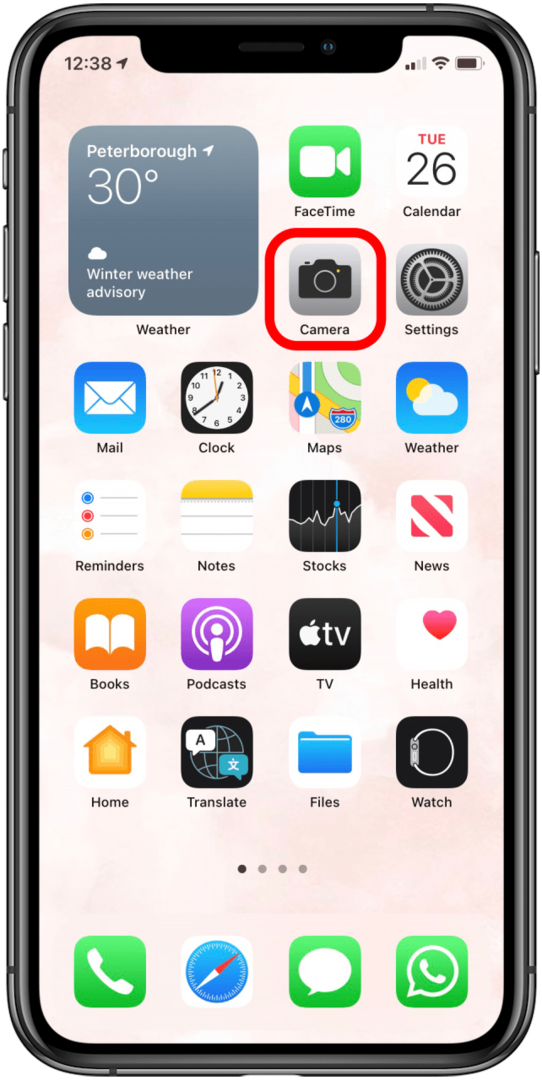
- Periksa di bawah jendela bidik Anda untuk memastikan Anda masuk FotoMode.
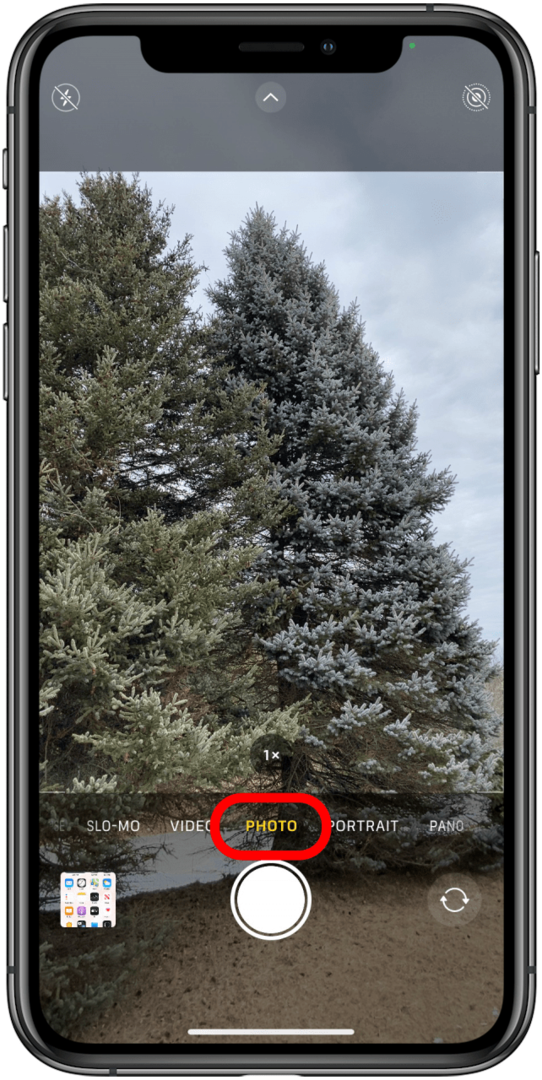
- Bingkai foto yang ingin Anda ambil.
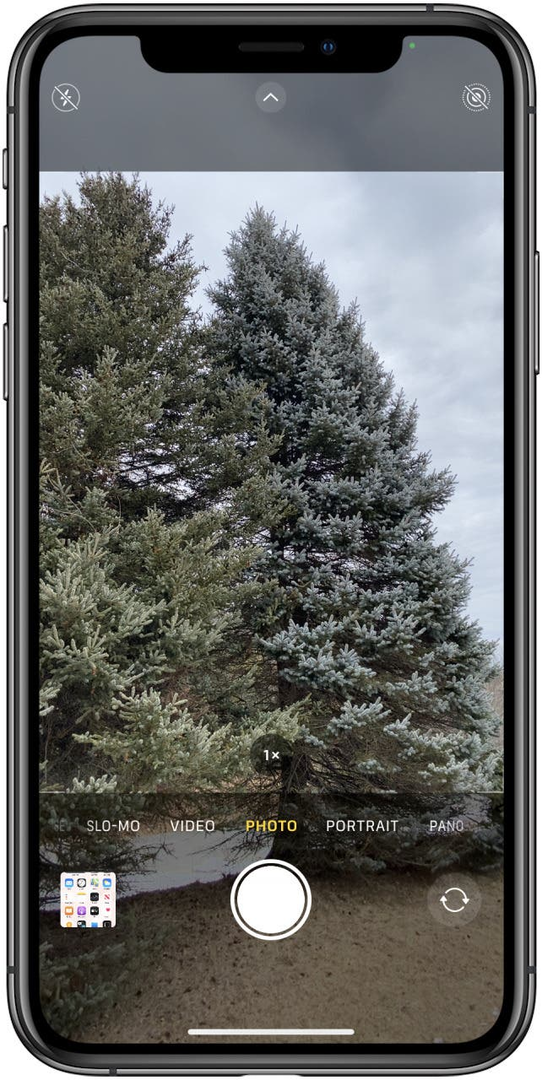
- Ketuk panah di bagian atas layar Anda untuk mengakses menu aksi penuh di bawah jendela bidik Anda.

- Ketuk lingkaran yang menampilkan rasio (baik 1:1, 4:3, atau 16:9).
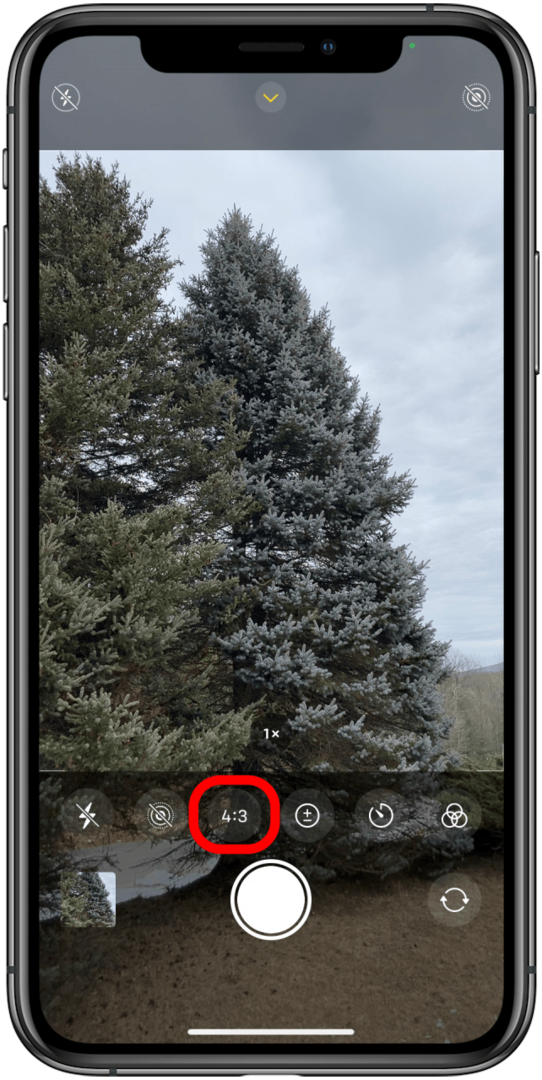
- Pilih rasio aspek yang paling sesuai dengan rencana Anda untuk gambar.
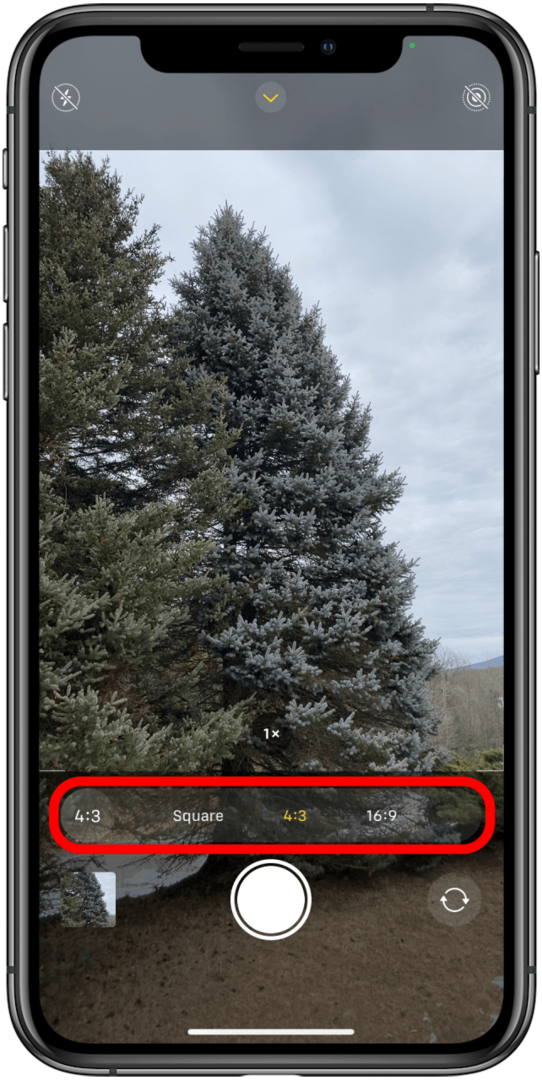
- Ketuk tombol rana untuk mengambil foto.
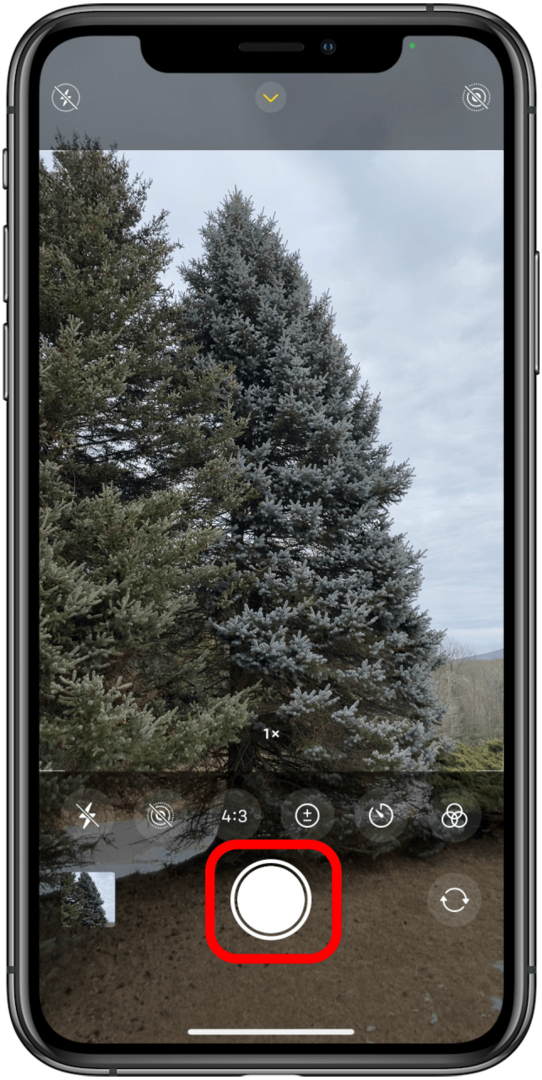
Rasio 3 Aspek
Ada tiga opsi rasio aspek yang dapat Anda pilih, tetapi Anda harus berada dalam mode Foto. Mode lainnya, seperti Portrait dan Pano, saat ini tidak menawarkan rasio yang berbeda selain default. Jadi, apa tiga opsi itu dan apa gunanya masing-masing? Mari lihat.
Persegi
Opsi persegi paling populer saat Anda berbagi gambar di aplikasi seperti Instagram. Banyak situs hanya mengizinkan Anda mengunggah foto persegi untuk gambar profil Anda, dan akan memotong foto Anda secara otomatis jika belum disetel seperti itu. Meskipun Anda selalu dapat kembali dan memotong foto sendiri, seringkali lebih baik mengambil gambar dalam mode persegi ketika Anda tahu itulah yang Anda inginkan untuk hasil akhirnya, untuk memastikan komposisinya sesuai dengan yang Anda cari untuk.
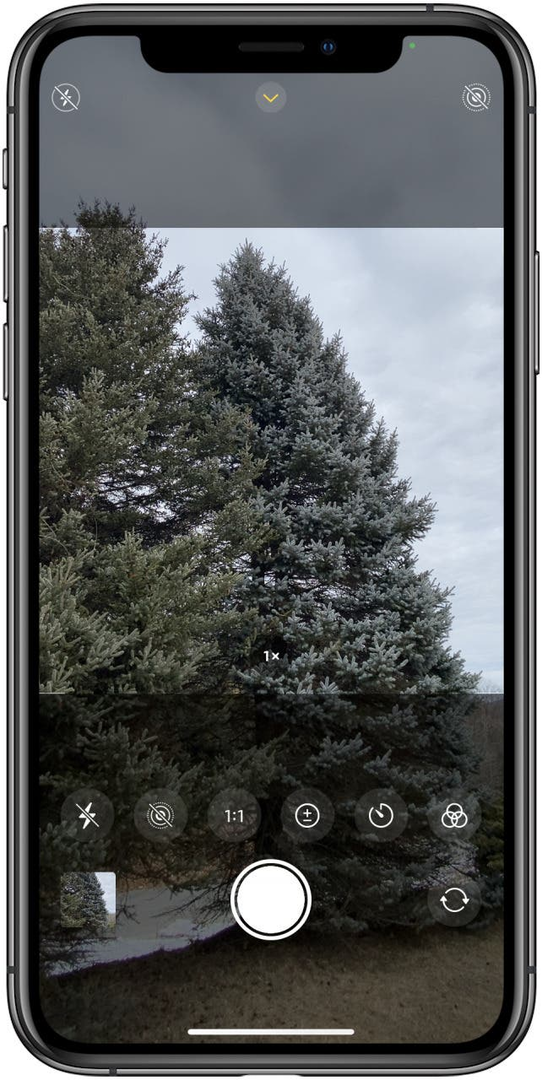
4:3
Ini adalah rasio aspek default untuk foto Anda. Banyak situs berbagi media sosial diformat agar foto seperti ini mudah dibagikan, dan tata letaknya terasa intuitif, meniru banyak foto cetak yang telah kita lihat selama bertahun-tahun. Namun, jika Anda khusus tentang fotografi, Anda mungkin ingin bermain-main dengan cropping, atau bahkan fitur zoom, meskipun ini dapat mengurangi kualitas foto itu sendiri.

16:9
Ini adalah ukuran foto terbesar yang dapat Anda ambil di iPhone saat ini. Ini menawarkan zoom otomatis sambil mempertahankan kualitas gambar, dan memungkinkan foto Anda mengambil sebagian besar layar Anda. Ini paling mirip dengan apa yang kita lihat secara alami, tetapi itu mengurangi opsi pemotongan karena menyertakan lebih sedikit dalam bingkai, jadi jika Anda ingin masuk nanti dan mengedit, 4:3 mungkin menjadi opsi yang lebih baik.